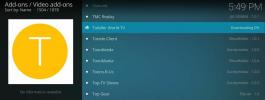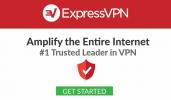Slik fikser du Kodi Buffering på Amazon Fire Stick eller Fire TV
Har du noen gang sett en film når alt plutselig stopper opp? Den frustrerende "Buffering ..." -meldingen kan stoppe å se på øyeblikk. Det er frustrerende, det er flaut, og ærlig talt, det burde ikke eksistere. Det er en rekke mulige årsaker til Kodi-buffring problemer på Amazon Fire TV og Fire Stick-enheter. Det kan være vanskelig å finne ut hvilken som avbrøt liveidretten din. Bruk guiden vår nedenfor for å fikse de mest gjenstridige Kodi-bufferingsproblemene, slik at du kan komme tilbake til strømming på din Fire TV!

30 dager pengene tilbake-garanti
Bruk en VPN for å stoppe ISP Throttling og fikse Kodi Buffering
En av de mer frustrerende årsakene til Kodi-videobufferproblemer er ISP-throttling. Selv om Kodi i seg selv er helt gratis og lovlig å bruke, gjør noen av tilleggene du kan installere det mulig å få tilgang til piratkopiert innhold. Selskaper har begynt å legge press på Internett-leverandører i et forsøk på å drepe Kodi-nedlasting før de fullfører, noe som har resultert i hyppig struping av all Kodi-trafikk. Nedlastede nedlastinger betyr langsommere bekker, og det kan godt være årsaken til bufringproblemene dine.
For å beseire ISP-throttling og for å holde dine online aktiviteter trygge mot nysgjerrige øyne, bruk alltid en VPN når du ser på film på Kodi. VPN-er oppretter en krypteringstunnel mellom hjemmenheten din og internett. Hackere kan ikke stjele informasjonen din, myndighetsorganer kan ikke spionere på deg, og Internett-leverandører kan ikke overvåke aktiviteten din eller laste ned Kodi-nedlastinger. Med en VPN er du trygg og anonym hver gang du går online.
IPVanish - Den beste VPN-en for Kodi og Amazon Fire TV

IPVanish er en av de beste løsningene på ISP-problemer og Kodi-buffering. VPN er stolte av å levere sterk sikkerhet, raske hastigheter og null logger, som alle er avgjørende for din online filmopplevelse. IPVanish lar deg få tilgang til alle Kodis funksjoner og tillegg uten begrensning, inkludert live sport, HD-videoer, utenlandske TV-serier og mye mer.
IPVanish leverer en overlegen VPN-opplevelse ved å tilby alle funksjonene Kodi-streamere bryr seg om de fleste, inkludert ubegrenset båndbredde, ingen hastighetsregulering og ingen begrensninger på P2P eller torrent trafikk. Et stort nettverk på over 850 servere i 60 forskjellige land sikrer at du alltid vil ha en rask tilkobling å velge mellom, og med 256-biters AES-kryptering, DNS-lekkasjebeskyttelse og en automatisk drepebryter, trenger du aldri å bekymre deg for nettet ditt personvern. IPVanish gjør det enkelt å glede seg over internett slik det skal være: raskt, åpent og trygt.
IPVanish tilbyr en 7-dagers pengene-tilbake-garanti som betyr at du har en uke til å teste den risikofri. Vær oppmerksom på at Vanedannende tips lesere kan spar enorme 60% her på IPVanish årsplan, tar månedsprisen ned til bare $ 4,87 / mo.
Hva er årsaken til Kodi Buffering?
Hver gang du streamer medier, laster ned Fire TV en del av filen og lagrer den i en midlertidig lokal cache. Videoen du ser på, spilles av fra denne cachen mens neste biter lastes ned på forhånd. Hvis det gjøres riktig, gir dette en sømløs opplevelse av videostreaming, selv om internettforbindelsen din ikke er så solid som den burde være.
Buffering oppstår når filmen du ser på slutter før den neste delen har blitt lastet ned. Spilleren stopper videoen og viser den frustrerende "Buffering ..." -meldingen mens nedlastingen er fullført. Fire TV-enheter, spesielt den kompakte og lavdrevne Fire TV Stick, har ikke mye lagringsplass for cacher, og de er heller ikke i stand til å laste ned topphastigheter. Dette kan føre til hyppige og utvidede bufferingsforsinkelser når du streamer gjennom Kodi.
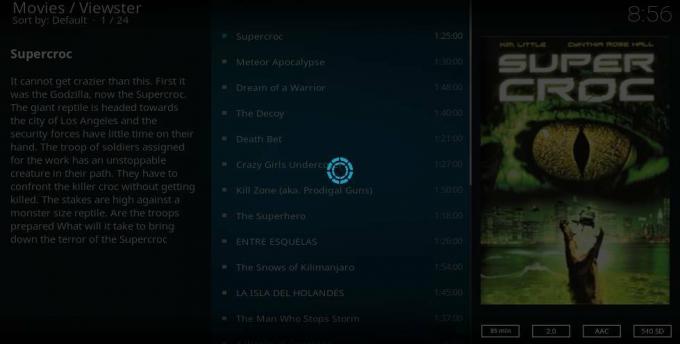
Selv om noen buffering er helt normal, kan det være et dypere problem hvis det skjer hver gang du slår på Fire-TV-en din. Nedenfor er noen av de vanligste årsakene til Kodi-bufring.
- ISP-throttling - Sannsynligvis den mest irriterende årsaken til buffering er når den lokale internettleverandøren (ISP) kunstig senker strømningshastighetene dine. Dette kan skje av flere årsaker, men det er ikke uvanlig å finne internetleverandører som søker etter Kodi-trafikk og bremser disse forbindelsene. Du kan omgå dette pent ved å bruke en VPN (se over).
- Feil cacheinnstillinger - Kodis standard cacheinnstillinger er fine for de fleste enheter, inkludert brann-TV-er. Noen finjusteringer kan imidlertid ofte eliminere bufferingsproblemer.
- Lokale maskinvarebegrensninger - Hvis Kodi buffrer over lengre tid, kan det være et problem med ruteren, Ethernet-kabelen eller til og med din Fire TV-enhet.
- Langsom internettforbindelse - Selv uten ISP-throttling kan hjemmenettverket ditt være for tregt til å håndtere filmstrømmer tilstrekkelig via Kodi og Fire TV. Den tregeste anbefalte hastigheten svinger rundt 1,0 Mbps for standardkvalitetsmedier.
- Fjernelse av ekstern server - Buffering kan ikke være et resultat av feil maskinvare eller Kodi-tillegg, det kan skyldes strømmen du er koblet til. Dette er vanligvis et periodisk problem som vil gå bort gitt tid.
Slik diagnostiserer jeg Kodi Buffering på Fire TV
Du kan ikke løse et Kodi-bufferingsproblem før du vet hva som forårsaker det. Å komme til roten av problemet er en enkel eliminasjonsprosess. Begynn med de enkleste testene, som å prøve nye strømmer eller finjustere enheten din, og fortsett deretter til vanskeligere tester som krever litt teknisk kunnskap. Hvis Kodi Fire TV-installasjonen ikke slutter å buffere, følger du trinnene nedenfor, og du vil være tilbake på strømming på kort tid.
- Prøv den samme strømmen på et annet tidspunkt - Lukk Kodi og strømmen du prøver å se på, og prøv den igjen noen minutter, eller til og med noen timer senere. Ofte er eksterne servere årsaken til buffering, og dette enkle trikset kan utelukke det. Hvis bufferen vedvarer, gå til neste trinn.
- Prøv en ny strøm - Hvis den samme strømmen ikke fungerer, kan du prøve en annen. Noen vil gjøre; du trenger ikke en gang å teste det gjennom Kodi. Bytt til Netflix eller YouTube og prøv å se på en lignende kvalitetsvideo. Hvis det løser problemet, er det den eksterne serveren, ikke enheten din. Hvis bufferen vedvarer, gå til neste trinn.
- Prøv en annen enhet - Ta tak i smarttelefonen din eller en bærbar PC, installer Kodi, og prøv deretter den samme strømmen du har problemer med på din Fire TV. Hvis bufferen stopper, vet du at det sannsynligvis er at Brann-TVen sliter med å holde følge. Hvis bufferen fortsetter, kan du prøve neste trinn.
- Utfør en hastighetstest - Du må utelukke din lokale forbindelse som en årsak til bufferen. Det er mange måter å gjøre dette på, men det beste er å kjøre en online speedtest fra en stasjonær eller bærbar datamaskin. Hvis tilkoblingen din er sterk (minst over 1,0 mbps nedlastingshastighet), bør du ha jevnlige filmstrømmer.
- Sjekk Wi-Fi-signalet - Å bruke Wi-Fi for filmstrømming er ikke alltid den beste måten å få raske hastigheter på, spesielt hvis du bor i et overfylt område der alle har sin egen ruter. Hvis du for eksempel kobler deg til den samme kringkastingskanalen som din nabo, kan du få mye trådløs forstyrrelse, noe som kan føre til hyppige bufferingsproblemer. En rask løsning på dette er å slå av ruteren og deretter slå den på igjen, da de fleste moderne rutere automatisk velger den beste kanalen som er mulig når de starter. Verktøy som Wi-Fi Analyzer for Android kan hjelpe deg med å se etter overfylte kanaler og manuelt bytte til noe mindre overbelastet.
- Prøv en annen internettforbindelse - Den vanskeligste testen er å ta tak i Fire TV-enheten din og bruke den med et annet Wi-Fi-nettverk. Hvis du kan streame den samme filmen på en venns forbindelse uten problemer, og hastighetstestresultatene dine er gode, er det sannsynlig at Internett-leverandøren kveler din Kodi-trafikk. En VPN vil vanligvis løse dette problemet umiddelbart (se over).
Raskfikser for problemer med buffering av Kodi og Amazon Fire TV
Noen bufringproblemer tar dager å diagnostisere og uker å ordne ordentlig. Andre ganger er du heldig og kan rette bufringsproblemer med et par hurtigreparasjoner. Før du bruker hele ettermiddagen på å navigere i konfigurasjonsmenyer, kan du prøve noen av tipsene nedenfor for å se om de eliminerer bufferingsproblemet på Amazon Fire Stick Kodi-installasjonen.
- Start enheten på nytt - Cache- og lagringsproblemer er ofte den viktigste årsaken til bufferingsproblemer, spesielt på plassbegrensede Amazon Fire TV-enheter. Fjern dem ved å starte Fire TV-en under Innstillinger> Enhet> Start på nytt

- Oppdater Kodi - Noen eldre versjoner av Kodi kan være trege på nyere maskinvare. Forsikre deg om at du bruker den siste versjonen, slik at du kan dra nytte av de raskeste hastighetene som mulig!
- Bytt VPN-servere - Hvis du bruker en VPN med Kodi og fremdeles får forsinkelser med bufring, kan du prøve å bytte server. Åpne VPN-programvaren din på Fire TV, søk etter en nærmere server med en raskere tilkobling, og prøv deretter strømmen igjen.

- Evaluer Wi-Fi-en din - Amazon Fire TV-enheter er avhengige av trådløst internett for å streame filmer, som ikke alltid er det beste valget for sterke tilkoblinger. Hvis TV-en er langt fra ruteren din, kan det hende du må omorganisere ting slik at det kan hente et bedre signal.
- Ruter og modem omstart - Noen ganger tømmer en rask omstart av nettverket spindelvevene. Slå av modemet og ruteren, vent ti sekunder, og koble dem deretter tilbake i samme rekkefølge. Dette kan bidra til å eliminere problemer med kanalbelastning og gi deg bedre ytelse generelt.
Fix Kodi Buffering med Ares Wizard Add-on
Kodis open source-natur gjør det enkelt for tredjepartsskapere å bygge verktøy som hjelper til med å skvise mest mulig funksjonalitet ut av appen. De fleste av disse tilleggsprogrammene fungerer helt fint på Amazon Fire TV-enheter, noe som betyr at du kan installere og finpusse Kodi for å redusere buffering og få raskere avspilling.
Et av de beste bufferdrepende verktøyene er Ares Wizard. Dette flerbruks-tillegget leverer massevis av nyttige verktøy som hjelper deg med å finjustere og optimalisere Kodi fra grunnen av, inkludert justering av hurtigbufferstørrelsen for forbedret streaming. Du må installere et depot i Amazon Fire TV-versjonen av Kodi før du kan bruke veiviseren. På grunn av de begrensede grensesnittalternativene på Fire OS, er den beste måten å gjøre dette på å bruke installasjonsmetoden “eksterne kilder”. For å få det satt opp, følg konfigurasjonstrinnene nedenfor for å gi rom for eksterne installasjoner.
- Åpne Kodi på din Fire TV og velg girikonet for å gå inn i System-menyen.
- Gå til Systeminnstillinger> Tillegg
- Vipp glidebryteren ved siden av alternativet "Ukjente kilder".
- Godta advarselen som dukker opp.
Følg trinnene nedenfor for å fjerne det installer Ares repo og få Ares Wizard-tillegget:
- Åpne Kodi på din Fire TV-enhet.
- Klikk på tannhjulikonet for å gå inn i System-menyen.
- Gå til Filbehandling> Legg til kilde
- Skriv inn følgende URL nøyaktig slik den ser ut: http://repo.ares-project.com/magic/
- Navngi det nye depotet "Ares"
- Klikk "OK"
- Gå tilbake til Kodi-hovedmenyen.
- Velg "Tillegg"
- Klikk på ikonet for åpen boks øverst i menylinjen.
- Velg “Installer fra zip-fil”
- Velg Ares-prosjektoppføringen.
- Åpne følgende fil: repository.aresproject.zip
- Installer zip-filen.

- Gå tilbake til tilleggsmenyen og klikk på ikonet med åpen boks.
- Velg “Install from repository”
- Finn “Ares Project” på listen.
- Rull ned til “Programtillegg”

- Velg og installer Ares Wizard.
- Når installasjonen er fullført, kan du få tilgang til Ares Wizard fra hovedmenyen.
Ares Wizard lar deg gjøre det gjøre mange fantastiske ting, men vi er her for å stoppe Kodi-buffering. Du kan raskt endre cacheinnstillingene ved å følge trinnene nedenfor.
- Gå til Kodi-hovedmenyen.
- Klikk på "Tillegg"
- Gå til “Program”
- Åpne Ares Wizard.
- Klikk på “Tweaks”
- Velg "Veiviser for avanserte innstillinger"

- Klikk “Neste” nederst til høyre på skjermen.
- Klikk "Generer innstillinger"

- Veiviseren vil stille glidebryterne til optimale posisjoner for din Fire TV. Du kan også justere dem manuelt.
- Klikk på "Bruk innstillinger"
- Start Kodi på nytt for at endringene skal tre i kraft.
Brukertriks for å fikse Kodi Buffering
Det er nesten like mange metoder for å fikse problemer med Kodi-buffring som det er mulige årsaker! Har du et unikt triks du bruker på Amazon Fire TV for å få videoer til å spille jevnt? Virket en av metodene våre spesielt bra? Del dine erfaringer i kommentarene nedenfor.
Søke
Siste Innlegg
KissCartoon Not Working: De beste alternativene til å se på tegneserier på Kodi
Det var en trist dag for tegneserie fans da det kjempeflate streami...
Ares Fitness-tillegg for Kodi: Slik ser du på treningsøkter på Kodi med Ares Fitness
De fleste ser Kodi som det ultimate underholdningssenteret. Med den...
ITV Player Kodi Add-on
iTV er et britisk TV-nettverk, og deres online iTV-spiller lar innb...